Cara Menghubungkan iPhone ke TV: Panduan Lengkap dan Mudah
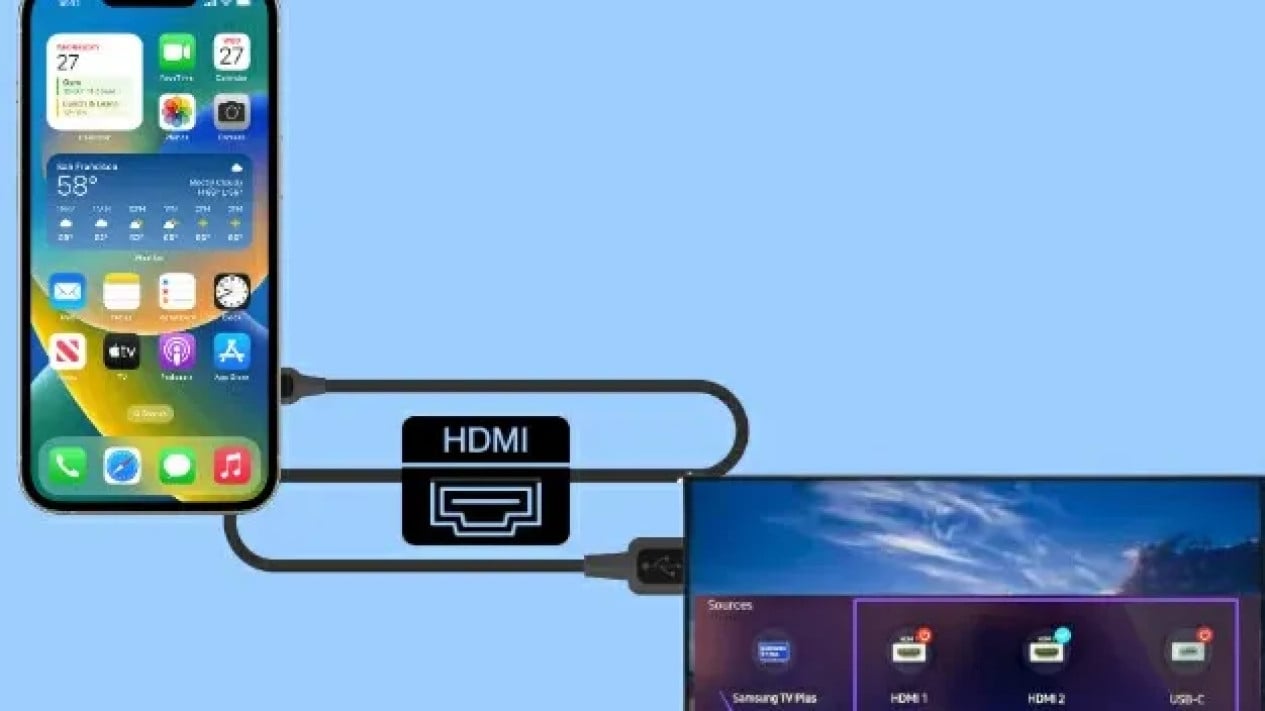
- letsview
Gadget – Menghubungkan iPhone ke TV bisa jadi tantangan tersendiri, terutama bagi mereka yang belum berpengalaman menggunakan perangkat pintar. Baik Anda ingin terhubung secara nirkabel, tanpa Wi-Fi, atau menggunakan kabel, panduan ini akan membantu Anda melalui langkah-langkahnya. Simak terus untuk mengetahui cara mudah menyambungkan iPhone atau iPad ke TV Anda.
Cara Menghubungkan iPhone ke TV Secara Nirkabel
Menghubungkan iPhone ke TV secara nirkabel sangat mudah dilakukan dan tidak memerlukan kabel. Cara utama yang dapat digunakan adalah AirPlay, fitur bawaan pada perangkat iOS yang dapat bekerja dengan berbagai jenis smart TV. Berikut langkah-langkahnya:
- Sambungkan Perangkat: Pastikan iPhone dan TV Anda terhubung ke jaringan Wi-Fi yang sama.
- Buka Control Center: Geser layar dari sudut kanan atas pada iPhone terbaru (atau dari bawah untuk model lama).
- Mulai Mirroring: Ketuk ikon "Screen Mirroring".
- Pilih TV Anda: Pilih nama TV yang kompatibel dengan AirPlay dari daftar.
- Masukkan Kode Pass: Jika diminta, masukkan kode AirPlay yang muncul di layar TV.
Layar iPhone Anda sekarang akan terlihat di TV. Untuk berhenti, buka kembali Control Center, ketuk "Screen Mirroring", dan pilih "Stop Mirroring."
Jika TV Anda tidak mendukung AirPlay, Anda masih bisa menggunakan perangkat seperti Roku atau Chromecast. Keduanya dapat disambungkan ke TV dengan kabel HDMI, memungkinkan Anda untuk menampilkan layar iPhone secara nirkabel.
Cara Menghubungkan iPhone ke TV Tanpa Wi-Fi
Meskipun sebagian besar metode koneksi memerlukan Wi-Fi, ada beberapa cara untuk menampilkan layar iPhone ke TV tanpa Wi-Fi. Anda dapat menggunakan adaptor digital AV Apple dan kabel HDMI. Berikut langkah-langkahnya:
- Siapkan Peralatan: Dapatkan adaptor digital AV Lightning, kabel HDMI, iPhone, dan TV dengan port HDMI.
- Sambungkan ke iPhone: Colokkan adaptor AV ke port Lightning pada iPhone.
- Hubungkan Kabel HDMI: Sambungkan satu ujung kabel HDMI ke adaptor dan ujung lainnya ke port HDMI di TV.
- Nyalakan TV: Gunakan remote untuk memilih input HDMI yang sesuai.
- Mulai Mirroring: Jika layar iPhone belum tampil, buka Control Center, ketuk "Screen Mirroring", dan pilih nama TV Anda.
Metode ini mengharuskan iPhone Anda terhubung secara langsung ke TV melalui kabel, jadi pastikan panjang kabel cukup untuk kenyamanan.
Cara Menyambungkan iPad ke TV
Proses menghubungkan iPad ke TV hampir sama dengan iPhone dan dapat dilakukan dengan adaptor HDMI. Berikut langkah-langkah menghubungkannya:
- Siapkan Perangkat: Dapatkan iPad, adaptor AV Lightning, kabel HDMI, dan TV dengan input HDMI.
- Sambungkan ke iPad: Colokkan adaptor AV ke port Lightning pada iPad.
- Hubungkan Kabel HDMI: Sambungkan ujung kabel HDMI ke adaptor dan ujung lainnya ke port HDMI di TV.
- Pilih Input HDMI: Nyalakan TV dan gunakan remote untuk memilih input HDMI yang sesuai.
Layar iPad akan tampil di TV. Untuk penggunaan jangka panjang, Anda bisa mencolokkan charger ke port Lightning kedua pada adaptor untuk menjaga iPad tetap terisi.
Sebagian besar aplikasi akan menampilkan layar iPad di TV, meski beberapa aplikasi, seperti Netflix, memungkinkan kontrol pemutaran langsung di TV. Untuk berhenti mirroring, cukup cabut adaptor dari iPad.
Cara Menyambungkan iPhone ke TV Menggunakan AirPlay, Chromecast, dan Roku
Anda bisa menggunakan beberapa metode untuk menghubungkan iPhone ke TV sesuai dengan preferensi dan jenis perangkat yang Anda miliki.
Menggunakan AirPlay
Untuk menampilkan layar iPhone ke TV menggunakan AirPlay, pastikan kedua perangkat terhubung ke jaringan Wi-Fi yang sama. Langkah-langkahnya:
- Buka Control Center: Geser dari sudut kanan atas layar (untuk iPhone X ke atas) atau dari bawah (untuk iPhone 8 atau lebih lama).
- Pilih "Screen Mirroring": Ketuk ikon "Screen Mirroring" yang menyerupai dua persegi panjang bertumpuk.
- Pilih Nama TV: Pilih nama TV yang kompatibel dari daftar.
- Masukkan Kode Pass: Jika muncul kode di layar TV, masukkan kode tersebut di iPhone Anda.
Untuk berhenti mirroring, buka kembali Control Center, ketuk "Screen Mirroring", dan pilih "Stop Mirroring."
Menggunakan Chromecast
Jika Anda menggunakan Chromecast, ikuti langkah-langkah berikut:
- Unduh Aplikasi Casting: Instal aplikasi seperti DoCast, Replica, atau Chromecast Streamer dari App Store.
- Hubungkan ke Wi-Fi: Pastikan iPhone dan Chromecast terhubung ke jaringan Wi-Fi yang sama.
- Pilih Opsi Mirroring: Di aplikasi, ketuk ikon casting dan pilih Chromecast dari daftar perangkat.
- Mulai Mirroring: Pilih opsi "Screen Mirror" atau "Start Broadcast".
Layar iPhone akan terlihat di TV yang terhubung ke Chromecast.
Menggunakan Roku
Untuk menyambungkan iPhone ke TV dengan Roku, ikuti langkah-langkah ini:
- Sambungkan Roku ke TV: Masukkan perangkat Roku ke port HDMI di TV dan siapkan.
- Hubungkan ke Wi-Fi: Pastikan iPhone dan Roku terhubung ke jaringan Wi-Fi yang sama.
- Gunakan AirPlay: Aktifkan AirPlay di perangkat Roku jika tersedia, lalu ikuti langkah mirroring seperti pada metode AirPlay di atas.
Kesimpulan
Menghubungkan iPhone ke TV tidaklah rumit, terutama jika Anda menggunakan metode AirPlay yang cepat dan praktis. Pilih metode terbaik sesuai perangkat yang Anda miliki dan apakah Anda ingin menggunakan Wi-Fi atau kabel. Dengan panduan ini, Anda akan lebih mudah menikmati tayangan atau konten lainnya di layar yang lebih besar.
| Dapatkan informasi terbaru seputar Gadget, Anime, Game, Tech dan Berita lainnya setiap hari melalui social media Gadget VIVA. Ikuti kami di : | |
|---|---|
| @gadgetvivacoid | |
| Gadget VIVA.co.id | |
| X (Twitter) | @gadgetvivacoid |
| Whatsapp Channel | Gadget VIVA |
| Google News | Gadget |
